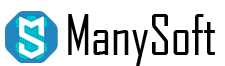Нету окна ввода ключа в Office 2016 / 2019 / 2021 – что делать?

Здравствуйте! Сегодня мы решили рассмотреть ситуацию, когда вы установили офис и имеете ключ , но при этом, когда вы запускаете саму программу – она не дает вам окно с вводом ключа. И даже переустановка Microsoft office не помогает. И именно в данной статье мы решили разобрать данную проблему и помочь Вам ее решить.
Почему так происходит?
Как часто бывает, что бы решить проблему – нужно сначала понять, почему она происходит. В данной же ситуации, как правило, такое происходит из-за того, что вы уже добавили множество ключей в систему и она просто не дает вводить новые ключи. А так, как те ключи уже не работают, то и при помощи их активировать не получается. Как правило такое бывает, когда вы вводите публичные ключи, которые быстро умирают и не дают активацию, но в системе сохраняются.
Как это исправить?
Так как мы знаем причину ошибки, то и по логике вещей, теперь можно её исправить. Все, что нужно для решения этой проблемы – это просто удалить старые ключи из системы от прошлых версий Office и удалить сам офис, а затем просто его переустановить и активировать уже новым ключиком.
Инструкция
Теперь мы расскажем, как исправить данную ошибку, разделив все по пунктам.
Узнаем, какой ключ установлен
- Запускаем меню пуск
- Пишем «командная строка» или «CMD»
- Запускаем командную строку от имени администратора
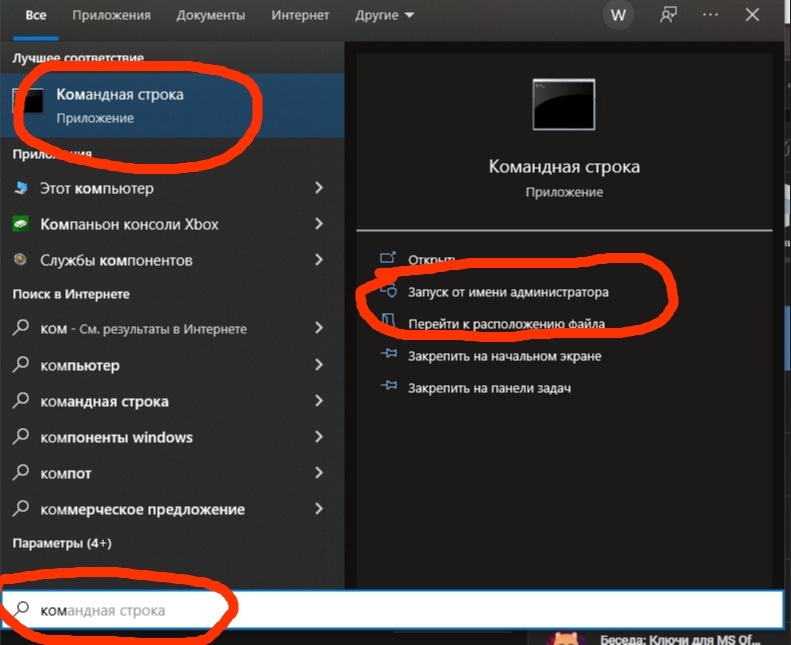
- Теперь пишем следующую команду :
4.1 Если у вас 64х битная система, то : cd /d C:\Program Files\Microsoft Office\Office16
4.2 Если 32х(84x) битная система, то так : cd /d C:\Program Files (x86)\Microsoft Office\Office16В любом случае, если первая команда выдает ошибку, то смело пишите вторую
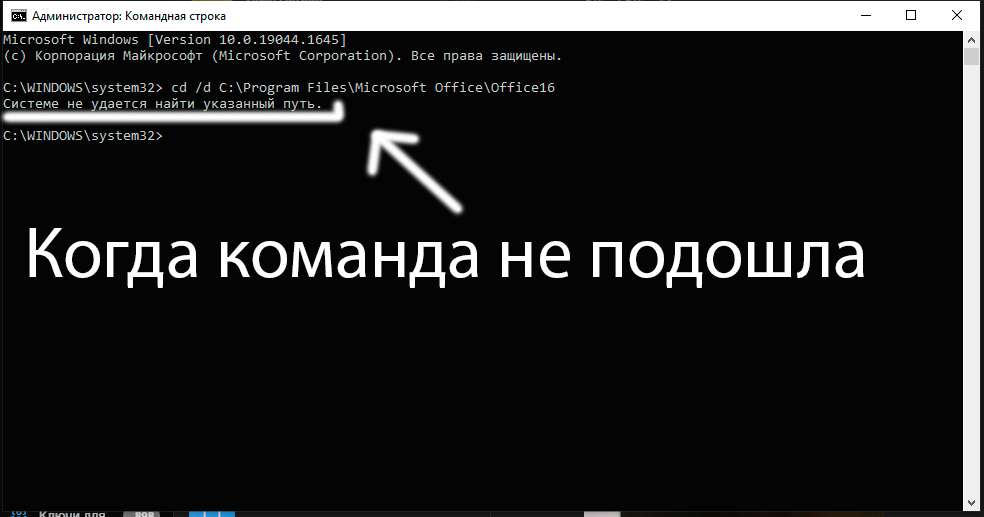
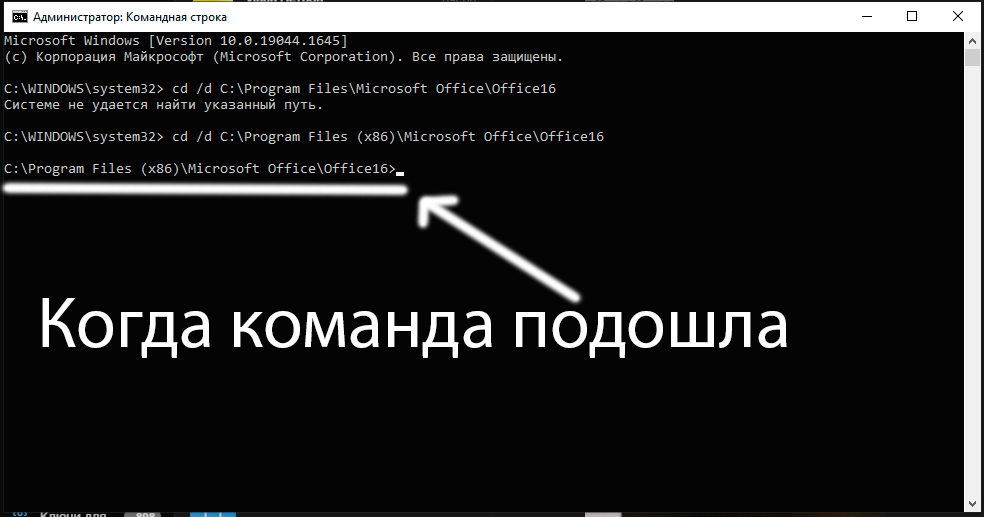
- Когда команда подошла нужно вводить следующую и последнюю команду : cscript ospp.vbs /dstatus
После пойдет загрузка «Processing» нужно будет совсем не много подождать.
И если все получилось хорошо, то вы будете наблюдать такую картину :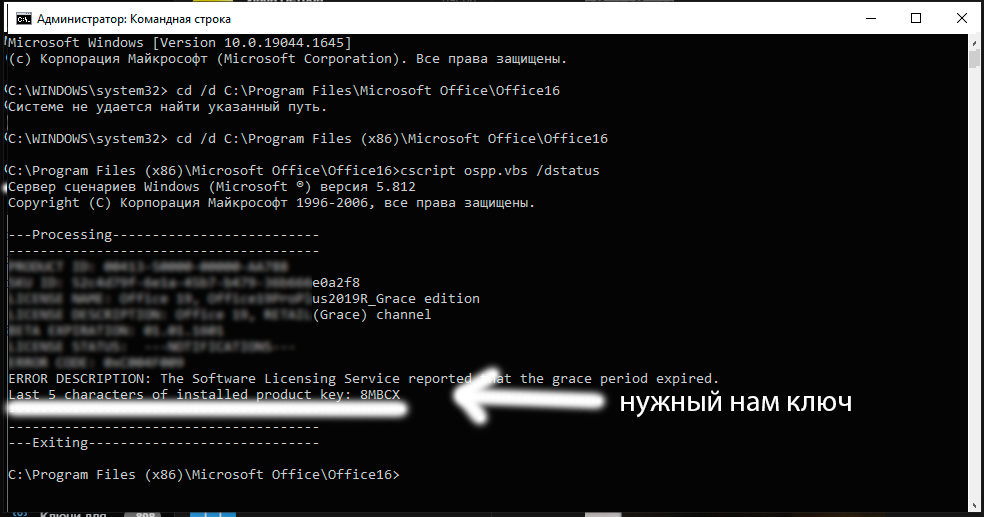
Собственно на этом все. Теперь вы знаете какой у вас ключ и можете или воспользоваться этой информацией для иных целей или удалить его, что-бы установить другой.
Удаляем старые ключи
Для начала нам понадобиться знать 5 последних символов от старого ключа. Узнать вы их можете прочитав абзацам выше. А далее давайте попунктро.
- Запустите меню пуск
- Напишите «Командная строка»
- Запустите командную строку от имени администратора.
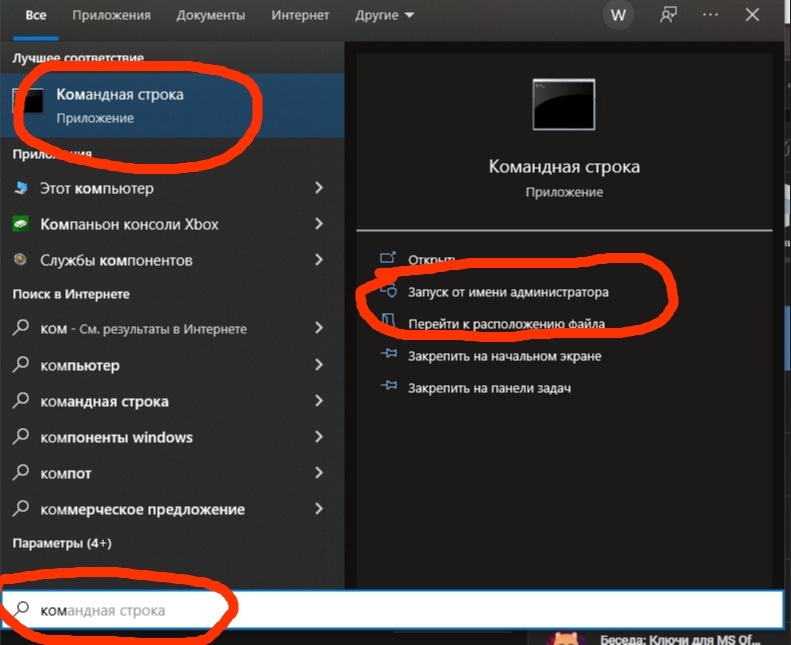
- Пишем команду : cscript “C:\Program Files\Microsoft Office\Office16\OSPP.VBS” /unpkey:ВВВВВ — Где ВВВВВ — это 5 последних символов от вашего ключа.
Если первая команда выдает ошибку, то вам подойдет эта :
cscript “C:\Program Files (x86)\Microsoft Office\Office16\OSPP.VBS” /unpkey:ВВВВВ — Где ВВВВВ — это 5 последних символов от вашего ключа
Это зависит от вашей разрядности установленной системы. 32х битная или 64х. В современное время почти у всех установлена 64х битная, поэтому подходит первая команда.
Последний этап
После того, как мы удалили все ключи, которые конфликтовали и мешали вводить новый ключ – мы можем переустанавливать офис, перезапускать компьютер и вводить свой ключ.
Заключение
Как видите, решение проблемы оказалось очень даже простым и понятным. Надеюсь мы Вам смогли помочь и теперь вы будете пользоваться своим MS Office без каких либо проблем.
Купить свой собственный ключ вы можете прямо на нашем сайте тут (ТЫК СЮДА)
Всего Вам доброго и досвидания!